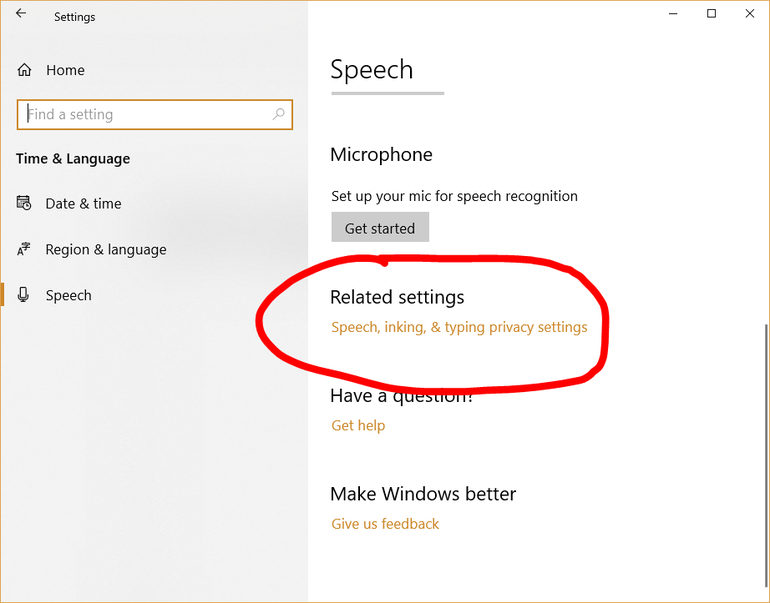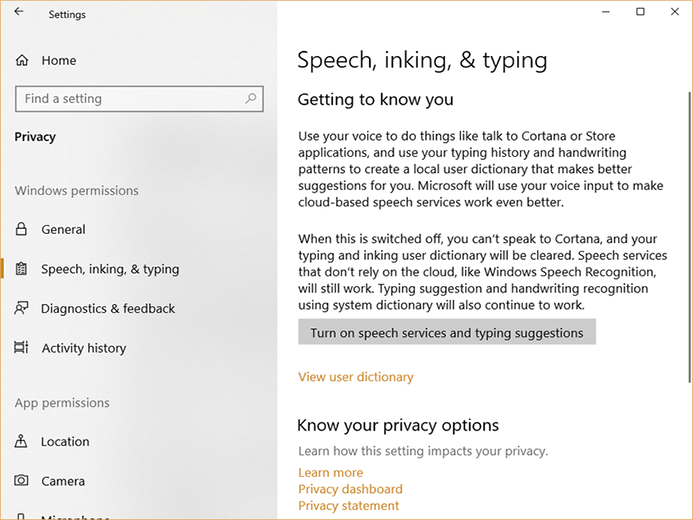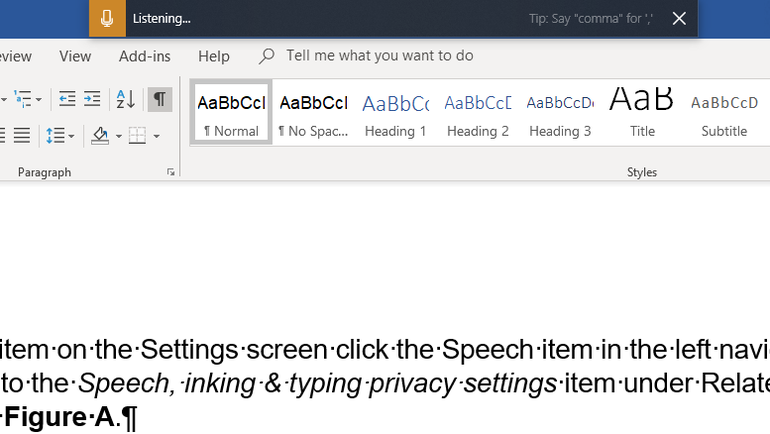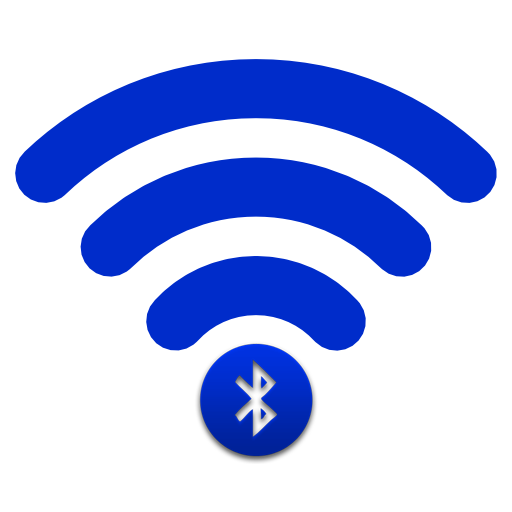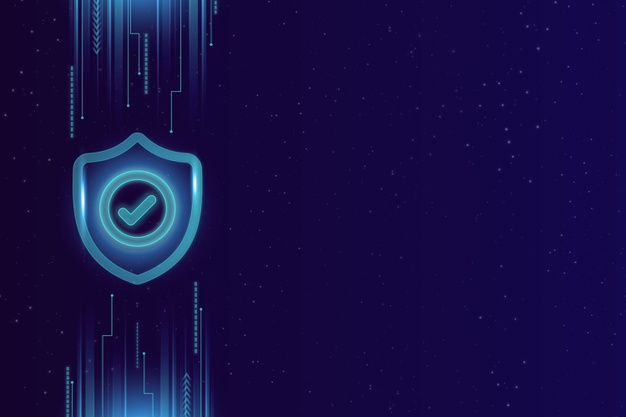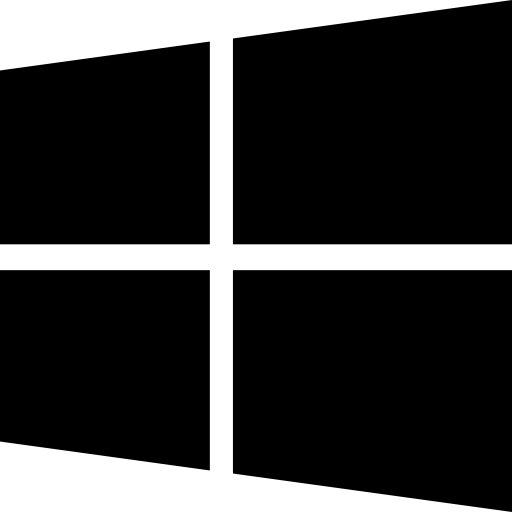تبدیل گفتار به نوشتار در ویندوز 10 چگونه است؟ + آموزش تصویری

تبدیل گفتار به نوشتار در ویندوز 10 چگونه است؟
در دورانی زندگی میکنیم که کامپیوتر و نرم افزارهایی که بر روی آن نصب است، قادر میباشد هر کاری را انجام دهد و شرایط سهل و راحتی را برای افرادی که با این وسیله کار میکنند فراهم کند. یکی از کارهایی که ممکن است انجام آن برای برخی سخت باشد، تایپ کردن میباشد. طراحان ویندوز 10 در نسخه جدیدی که از آن ارائه کردهاند، این موضوع را مد نظر قرار داده و قابلیت تبدیل گفتار به نوشتار را به ویندوز 10 اضافه کردهاند. این روش برای کسانی که تایپ کردن را دوست ندارند، بسیار جذاب و کاربردی بوده و میتوانند بدین وسیله کارهای خود را با سرعت زیادی انجام دهند. استفاده از این قابلیت اصلا کار سختی نیست و به راحتی میتوانید تمام کارهای مربوط به تایپتان را با آن انجام دهید.
تبدیل گفتار به نوشتار در ویندوز 10 :
تبدیل گفتار به نوشتار برای فعال کردن تشخیص گفتار در ویندوز 10، بر روی دکمه Start menu در گوشه سمت چپ پایین دسک تاپ معمولی کلیک کرده یا روی نماد تنظیمات کلیک کنید. در صفحه تنظیمات بر روی گزینه Date & time کلیک کنید و سپس در نوار ناوبری سمت چپ گزینه Speech را کلیک کنید. همانطور که در شکل زیر نشان داده شده است، در قسمت تنظیمات مرتبط، در بخش تنظیمات حریم خصوصی گفتار،به قسمتSpeech, inking بروید.
در صفحه بعد (همانطور که در شکل زیر میبینید) ، بر روی دکمه Turn on speech services and typing suggestions کلیک کنید تا Cortana تا تشخیص گفتار فعال شود. توجه کنید، در این مرحله باید یک میکروفون در کار داشته باشید که از قبل به رایانه شخصی متصل شده است.
قدم بعدی برای تبدیل گفتار به نوشتار ، به محلی که قرار است متن مورد نظرتان را تایپ کنید، بروید و یک کلیک کنید. تا مکان نما به شما نمایش داده شود. و بتوانید متن مورد نظر را در محلی ثبت کنید. من قصد دارم در محیط ورد به تایپ مطلبی که مد نظر دارم، بپردازم. پس نرم افزار ورد را باز میکنم و ابتدای صفحه کلیک میکنم.
برای تبدیل گفتار به نوشتار، شما باید دکمه پنجره که روی صفحه کلیدتان دارید را پایین نگه دارید . همزمان با آن دکمه H را نیز فشار داده و رها کنید. بعد از انجام این کار، کادری در قسمت بالای صفحه ایجاد میشود (تصویر بالا).
با مشاهده کادر بالا، شما میتوانید کارتان را شروع کنید. متن مورد نظرتان را بخوانید تا ویندوز آن را برایتان به متن تبدیل کنید . به این صورت، خود را از شر تایپ کردن خلاص کنید.
حال شما نحوه تبدیل گفتار به نوشتار را آموختید . اما یک نکته مهم ؛ فعلا این قابلیت توانایی تایپ متون فارسی را ندارد.